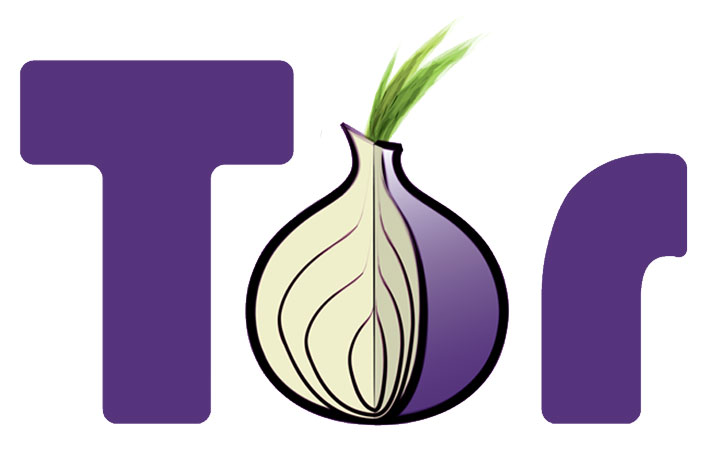Как скрыть свой DNS сервер
Как скрыть свой DNS сервер? DNS-сервер обычно отвечает за преобразование понятных человеку доменных имен в понятные компьютеру IP-адреса. Например, чтобы не вводить 74.125.136.101, можно ввести просто «google.com», однако компьютерные системы Интернета не «понимают» такие адреса – они имеют дело только с IP-адресами. Поэтому DNS-сервер «переводит» адрес в IP-адрес.
Замена DNS-сервера актуальна для тех, кто хочет полностью «спрятаться» в Интернете, чтобы работать анонимно. Обычная VPN-сеть скрывает только IP-адрес, однако DNS остается прежним. Если вы измените свой IP на какой-нибудь американский или сингапурский, DNS-сервер все равно будет российским, поэтому анонимизация не будет полной. Такова особенность DNS-службы Windows.
Кроме того, если DNS-сервер принадлежит VPN, ответ от него может приходить слишком долго в силу географической удаленности VPN, тогда как DNS вашего провайдера находится в одном с вами городе. Как следствие, это тормозит всю работу в Интернете.
Для решения двух вышеупомянутых проблем можно использовать требуемый DNS-сервер принудительно. Как это сделать, мы и рассмотрим в этой статье. Да, не забудьте, что для этого необходимо оплатить доступ к VPN.
Скрытие DNS в среде Windows
В Панели управления зайдите в пункт «Сеть и Интернет» – «Просмотр состояния сети и задач», где нажмите «Изменение параметров адаптера». Найдите свое сетевое подключение и перейдите в его свойства:
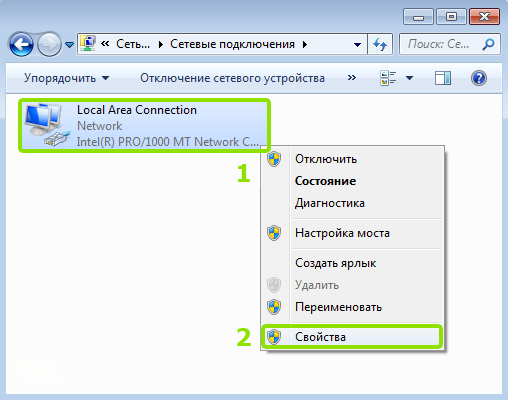
Далее, выбрав «Протокол Интернета версии 4», введите следующие публичные серверы OpenDNS либо Google:
Для OpenDNS:
— 208.67.222.222
— 208.67.220.220
Для Google:
— 8.8.8.8
— 8.8.4.4
Данные серверы обычно идентифицируются как американские, и сайты не смогут определить ваш реальный DNS. Если вам нужен еще более высокий уровень анонимности, можно использовать DNS-серверы какого-либо платного сервиса.
Скрытие DNS в среде OS X
Если вы работаете на Mac, скрытие DNS-сервера предполагает следующие действия. В «Системных настройках» главного меню системы выберите «Сеть», нажмите на значок с замком, введите пароль от своего аккаунта и откройте свойства используемого вами подключения:
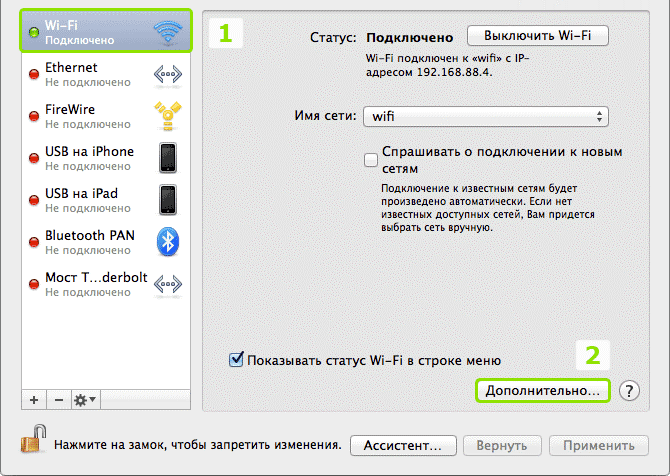
Здесь аналогичным образом введите публичные серверы OpenDNS либо Google:
Для OpenDNS:
— 208.67.222.222
— 208.67.220.220
Для Google:
— 8.8.8.8
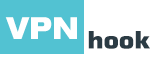
 Русский
Русский English
English